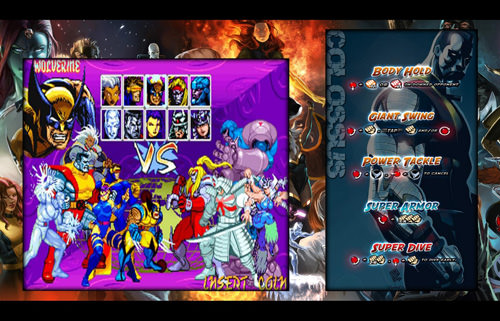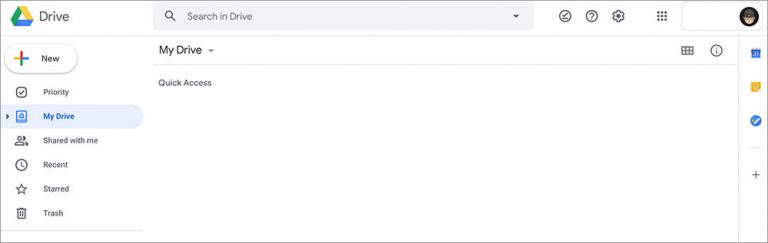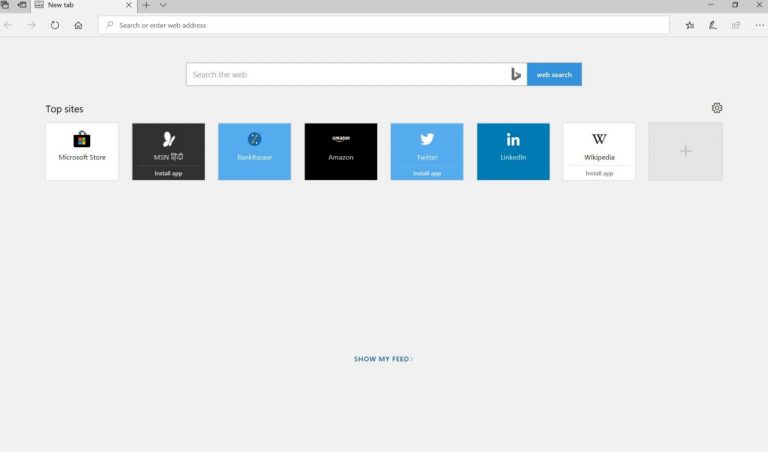Понимание и устранение неполадок ядра Panic в Mac
Представьте себе: вы выполняете важную задачу на своем компьютере, как вдруг все зависает. На вашем экране появляется зловещее сообщение об ошибке, ваше сердце замирает, и вы смотрите на слова: «Kernel Panic».
Но что именно это означает и, что более важно, как вы можете это исправить?
В области вычислений панику ядра можно сравнить с приступом паники у человека. Это крик о помощи от ядра вашей операционной системы, ядра, указывающего на фатальную ошибку, после которой она не может восстановиться. Ядро, как сердце операционной системы, выполняет важные задачи, такие как управление дисками, планирование задач и управление памятью. Это важное связующее звено между аппаратным обеспечением вашего компьютера и программным обеспечением, которое вы используете каждый день.
Программы для Windows, мобильные приложения, игры - ВСЁ БЕСПЛАТНО, в нашем закрытом телеграмм канале - Подписывайтесь:)

Но что происходит, когда этот критический компонент сталкивается с ошибкой, которую не может обработать, или получает инструкции, которые не может выполнить? Возникает паника ядра. Во время этой паники ваша операционная система обычно останавливается, выдает сообщение об ошибке и требует перезагрузки. Если вы являетесь пользователем Mac, вы можете столкнуться с пугающим сообщением, например «Ваш компьютер перезагружен из-за проблемы».
В этом посте мы исследуем мир паники ядра, изучим их распространенные причины и предоставим вам руководство по решению и устранению этих проблем.
Распространенные причины паники ядра в Mac
Паника ядра может быть вызвана множеством факторов, в том числе:
1. Плохие драйверы устройств
Драйверы устройств — это специализированные части программного обеспечения, которые облегчают связь между операционной системой и оборудованием. Когда эти драйверы неисправны или несовместимы с вашей системой, они могут посылать ядру неправильные инструкции или данные. Это может сбить ядро с толку и вызвать панику ядра.
Например, устаревший драйвер видеокарты может попытаться выполнить функции, не поддерживаемые текущей версией ОС, что вызовет панику ядра. Регулярное обновление драйверов вашего устройства — хороший способ предотвратить такие проблемы.
2. Аппаратные проблемы
Ядро напрямую взаимодействует с оборудованием вашего компьютера. Если аппаратный компонент работает со сбоями, это может привести к отправке неверных данных или сигналов в ядро, что приведет к панике ядра.
Это может включать в себя что угодно, от неисправного жесткого диска, который не может правильно читать или записывать данные, до неисправного RAM-накопителя, вызывающего повреждение данных. Иногда даже перегрев может привести к непредсказуемому поведению оборудования, что приведет к панике ядра.
Регулярные проверки оборудования и техническое обслуживание могут помочь выявить и устранить эти проблемы на ранней стадии.
3. Программные ошибки
Программные ошибки в приложениях или в самой операционной системе могут вызвать панику ядра.
Например, ошибка в программе, из-за которой она пытается получить доступ к ограниченным областям системной памяти, может привести к панике ядра.
То же самое касается ошибок в операционной системе; если системный процесс ведет себя неожиданно из-за ошибки кодирования, это может привести к сбою ядра. Постоянное обновление программного обеспечения имеет решающее значение, так как обновления часто включают исправления ошибок.
4. Поврежденные системные файлы
Системные файлы являются основой вашей операционной системы. Если эти файлы будут повреждены, это может привести к непредсказуемому поведению системы и, возможно, к панике ядра. Причины повреждения файлов могут варьироваться от внезапных отключений электроэнергии во время обновления системы до поврежденных секторов на жестком диске или даже заражения вредоносным ПО.
Регулярные проверки системы и поддержание надлежащей гигиены системы могут помочь предотвратить повреждение файлов и последующие паники ядра.
Как исправить панику ядра на Mac
Вот как вы можете устранить неполадки и исправить панику ядра:
1. Поддерживайте свое программное обеспечение в актуальном состоянии
Обновления программного обеспечения предназначены не только для добавления новых функций или изменения пользовательского интерфейса. Они часто содержат критические исправления ошибок, которые могут вызвать панику ядра.
Поэтому обеспечение актуальности вашей системы и приложений является одним из самых простых, но наиболее эффективных шагов, которые вы можете предпринять для предотвращения паники ядра. Регулярно проверяйте наличие системных обновлений от Apple и не игнорируйте запросы на обновление установленных приложений. Эта превентивная мера может уберечь вас от ряда потенциальных сбоев системы в будущем.
2. Проверьте свое оборудование
Аппаратные проблемы иногда могут приводить к панике ядра. Если вы недавно установили новое оборудование и у вас возникли проблемы, это может быть причиной.
Попробуйте удалить его, чтобы увидеть, прекратится ли паника ядра. Если паника все еще сохраняется, рассмотрите возможность запуска Встроенная аппаратная диагностика Appleинструмент, который проверяет вашу систему на наличие аппаратных проблем.
Стоит отметить, что даже такая простая вещь, как свободный модуль ОЗУ, может вызвать панику ядра, поэтому важно тщательно проверить ваше оборудование.
3. Проверьте периферийные устройства
Периферийные устройства, такие как принтеры, внешние жесткие диски или даже клавиатура, иногда могут вызывать панику ядра. Эти устройства взаимодействуют с вашей системой с помощью собственных драйверов, и если эти драйверы несовместимы или устарели, они могут вызвать панику ядра.
Если вы испытываете панику ядра, попробуйте отключить все периферийные устройства и посмотреть, сохраняется ли проблема. Если паника прекратится, повторно подключите устройства одно за другим, чтобы определить, какое из них вызывает проблему.
4. Проверьте свое программное обеспечение
Программное обеспечение не всегда идеально. Если вы недавно установили новое программное обеспечение или обновили существующее программное обеспечение, это может быть причиной паники ядра. Удаление программного обеспечения, чтобы проверить, сохраняется ли паника ядра, может помочь определить проблемное программное обеспечение.
Помните, что даже доверенные приложения могут иногда иметь ошибки или проблемы с совместимостью, поэтому не упускайте из виду какое-либо программное обеспечение как потенциальную причину.
5. Безопасная загрузка
Загрузка вашего Mac в безопасном режиме может помочь вам определить причину паники ядра. Безопасный режим отключает все, кроме самого необходимого системного программного обеспечения и элементов автозагрузки.
Если паника ядра не возникает в безопасном режиме, это хороший признак того, что настройки по умолчанию и базовые драйверы устройств не вызывают проблемы. Оттуда вы можете начать сужать проблему, выборочно включая программное обеспечение и настройки, пока паника не повторится.

6. Переустановите macOS
Если ничего не помогает, возможно, вам придется переустановить операционную систему. Это радикальная мера, и ее следует принимать в крайнем случае. Прежде чем сделать это, обязательно сделайте резервную копию всех важных данных, так как этот процесс может стереть ваш жесткий диск.
Переустановка macOS может дать вам чистый лист и может решить любые скрытые проблемы с программным обеспечением, вызывающие панику ядра. Если вы перепробовали все остальное, а ошибка ядра все еще возникает, возможно, пришло время рассмотреть этот шаг.
Помните, что паника ядра часто является признаком более серьезной проблемы. Если вы не можете решить проблему самостоятельно, не стесняйтесь обратиться к специалисту или обратитесь в службу поддержки Apple. Лучше обратиться за советом к специалисту, чем рисковать ухудшить ситуацию, пытаясь решить проблему, выходящую за рамки вашего понимания или опыта.
Программы для Windows, мобильные приложения, игры - ВСЁ БЕСПЛАТНО, в нашем закрытом телеграмм канале - Подписывайтесь:)